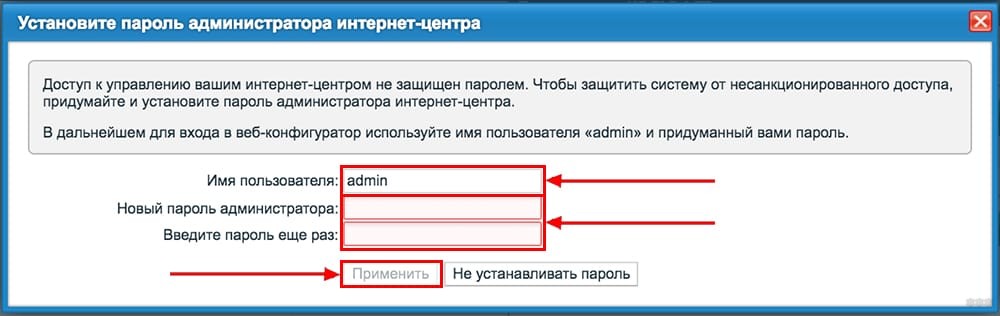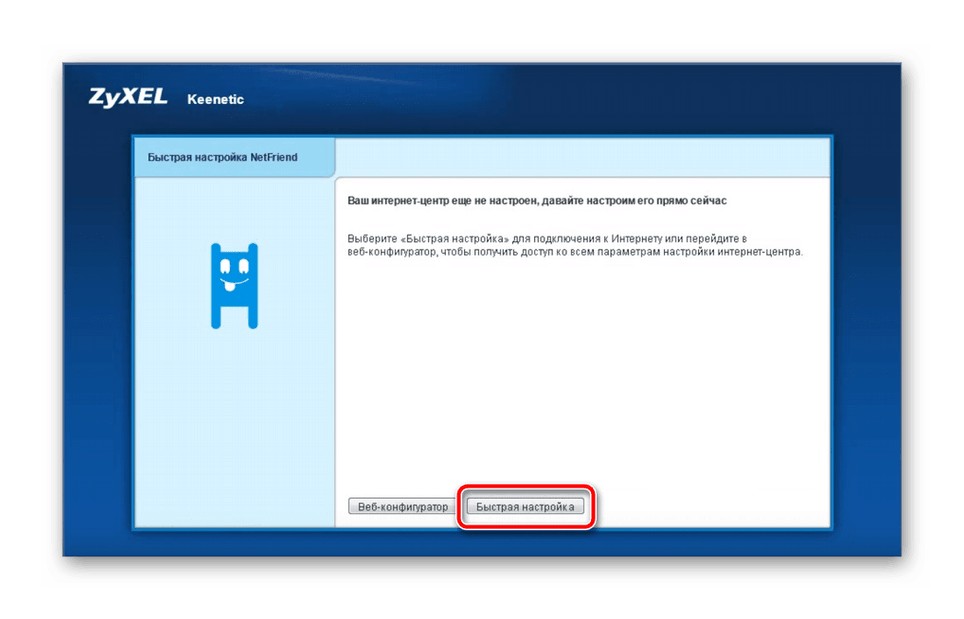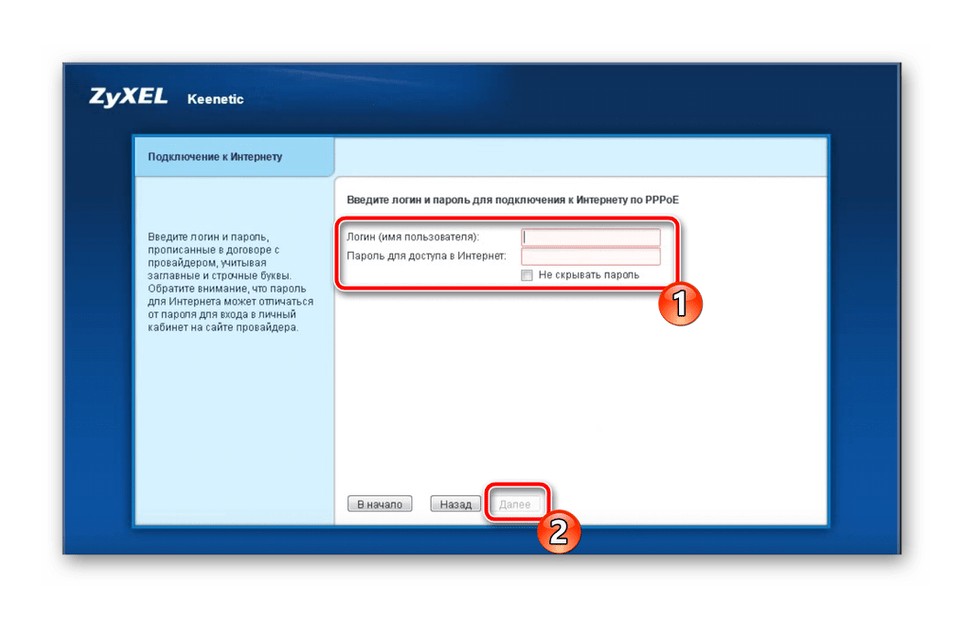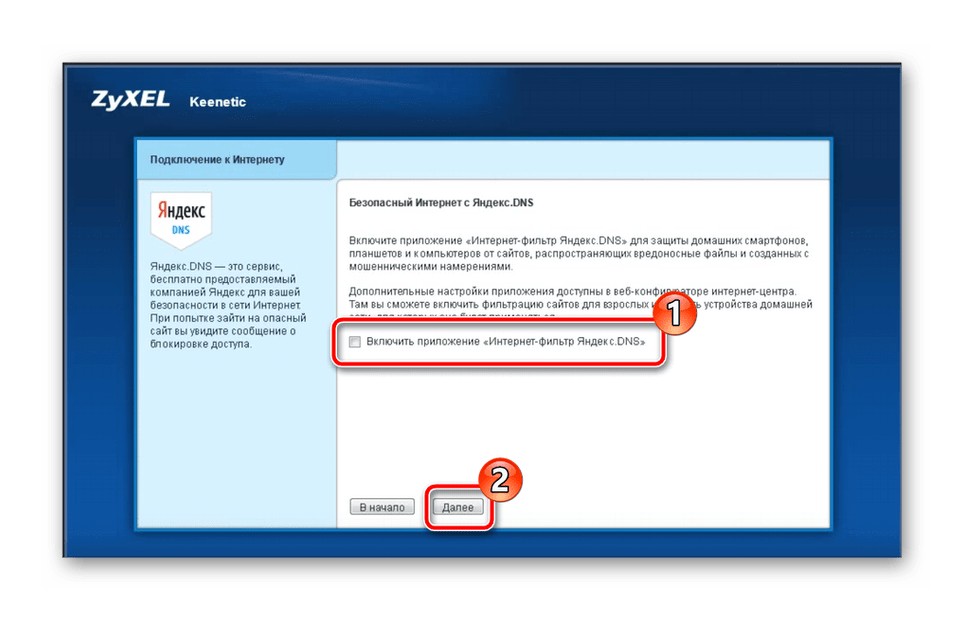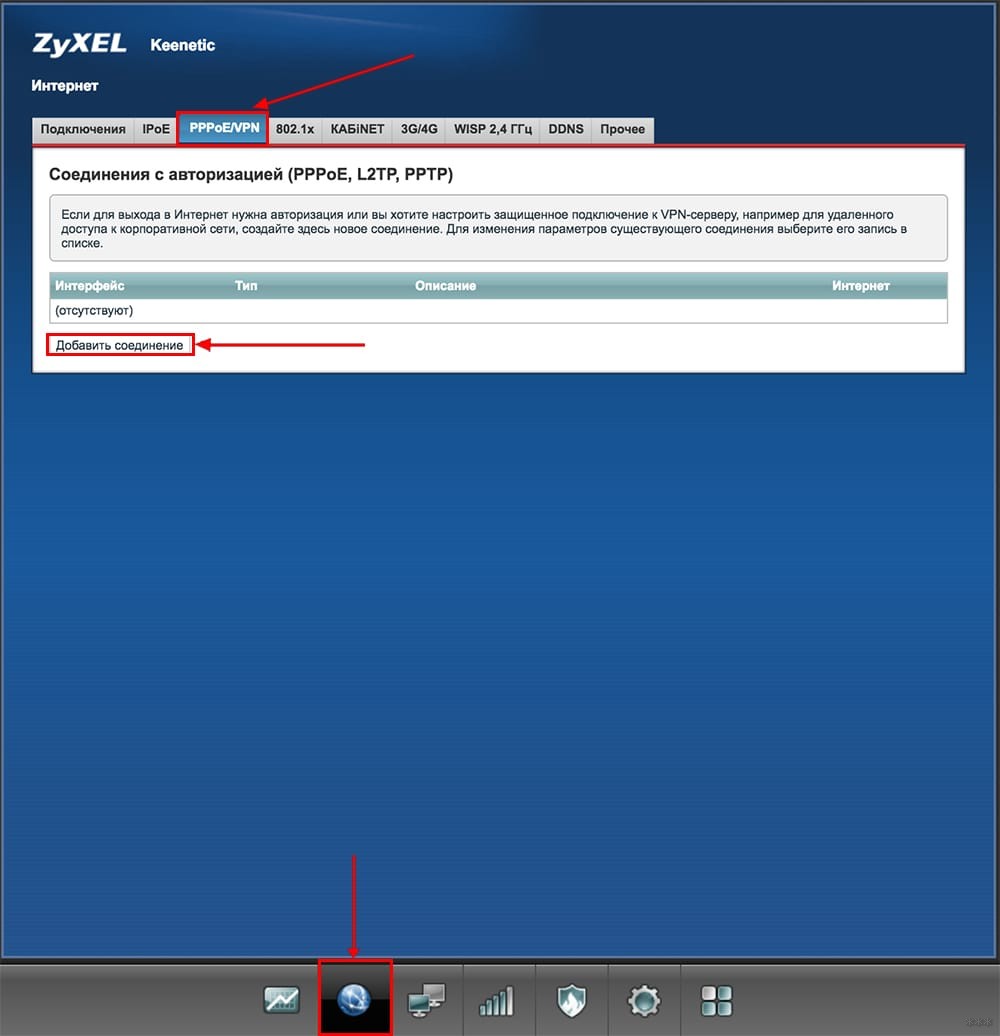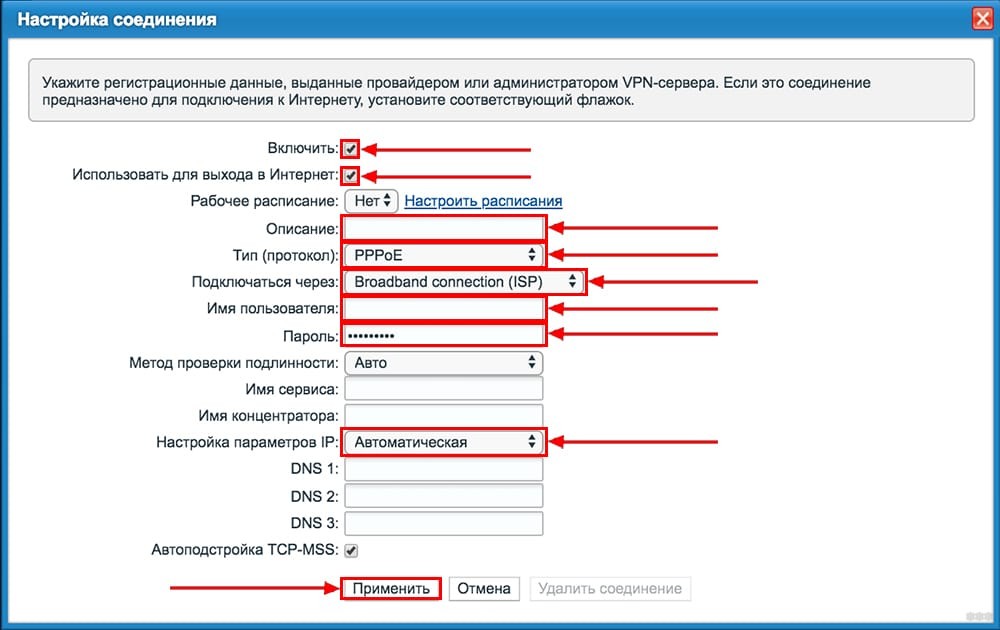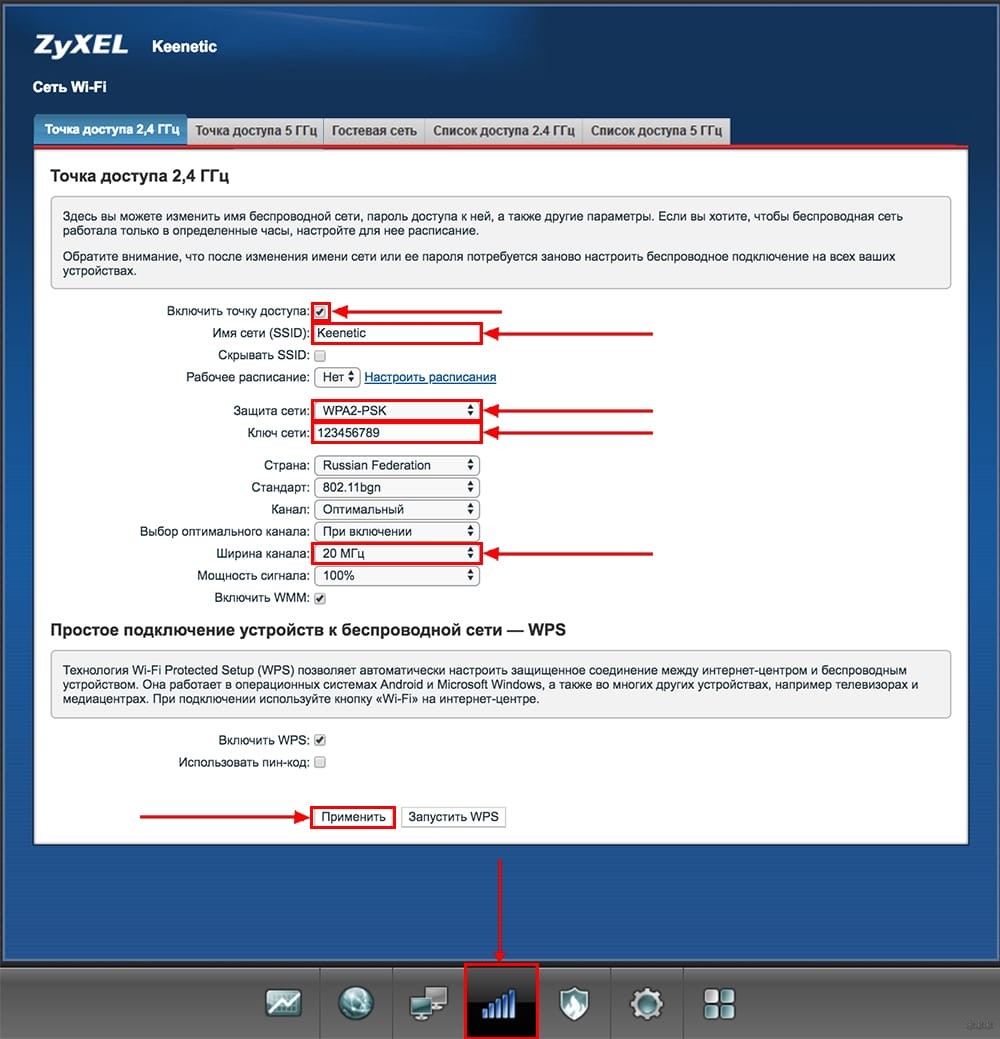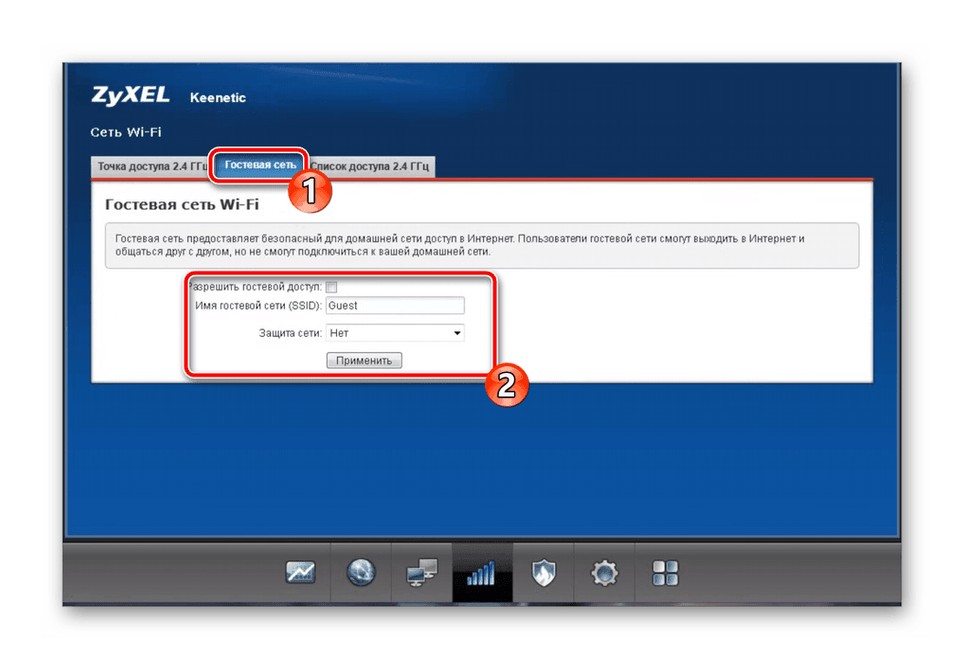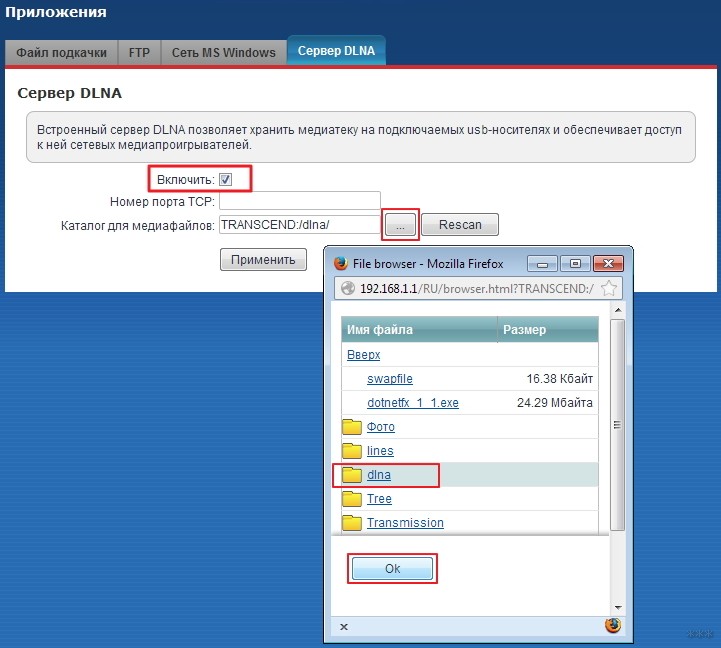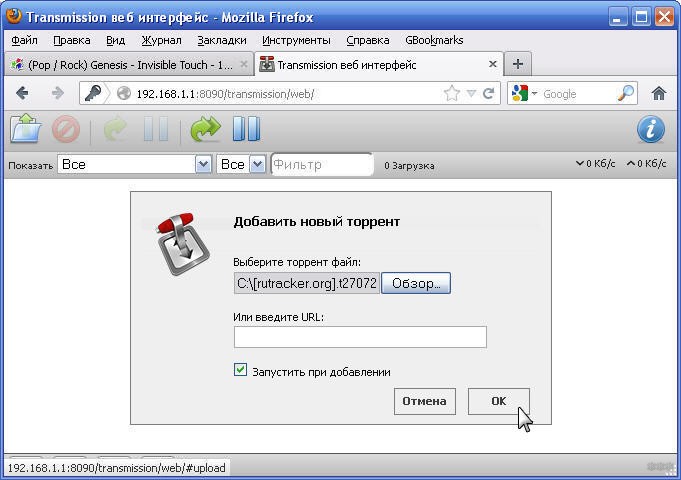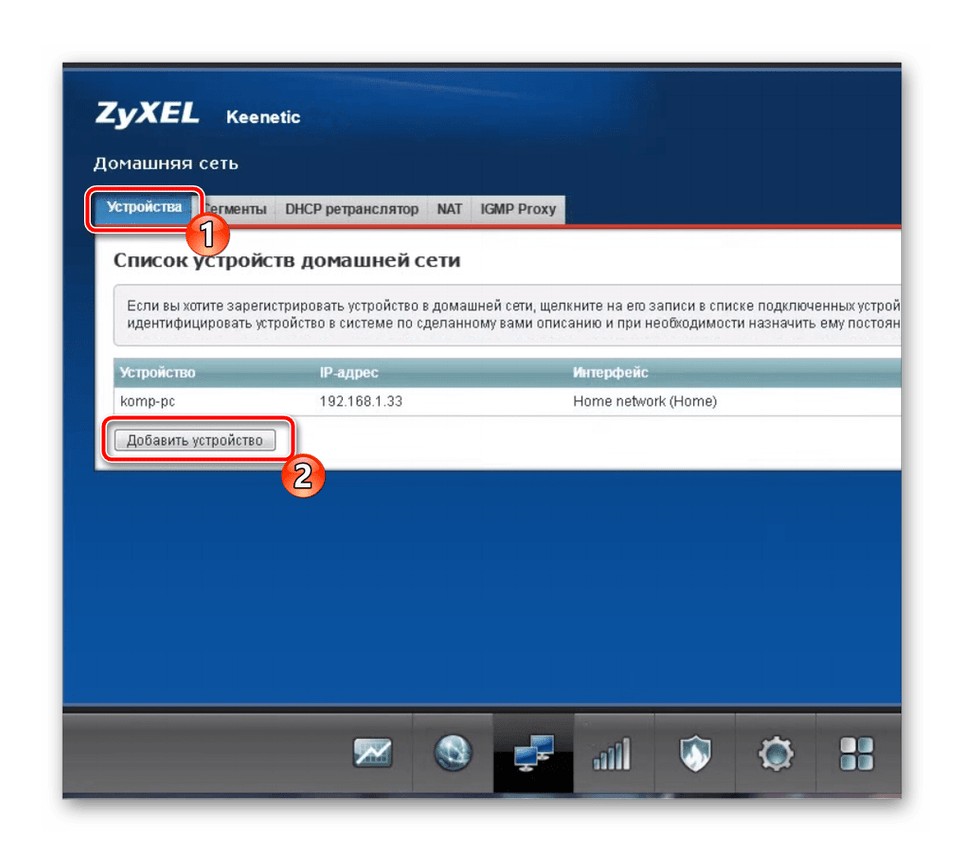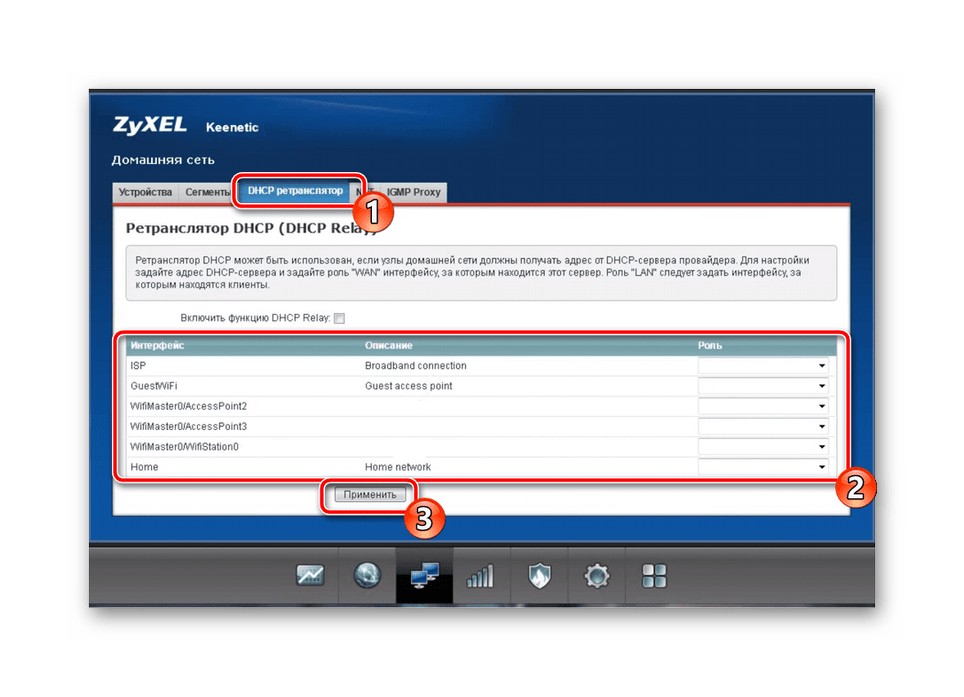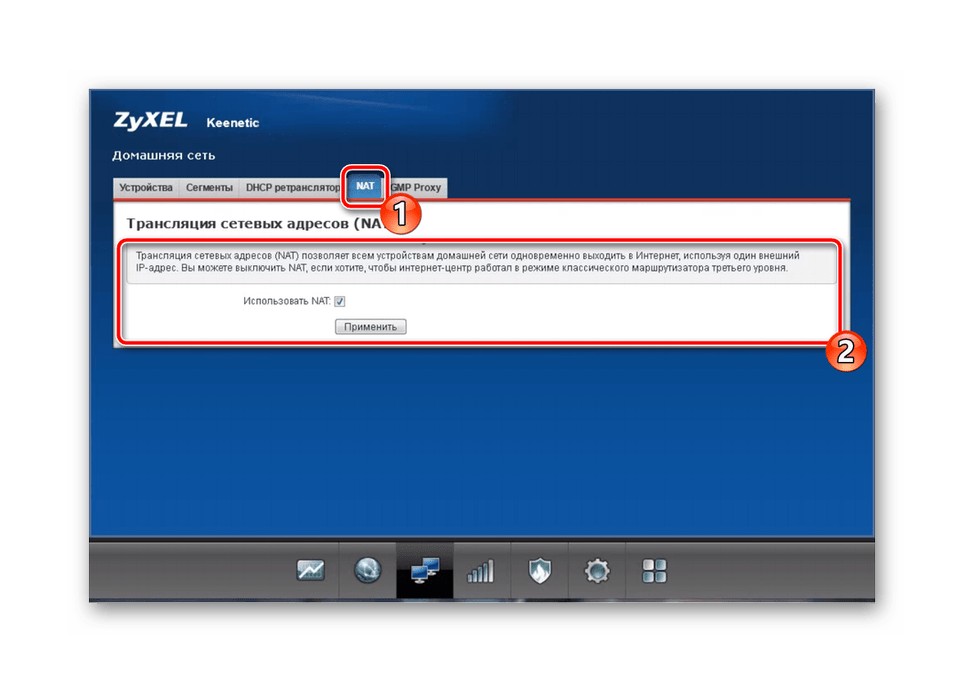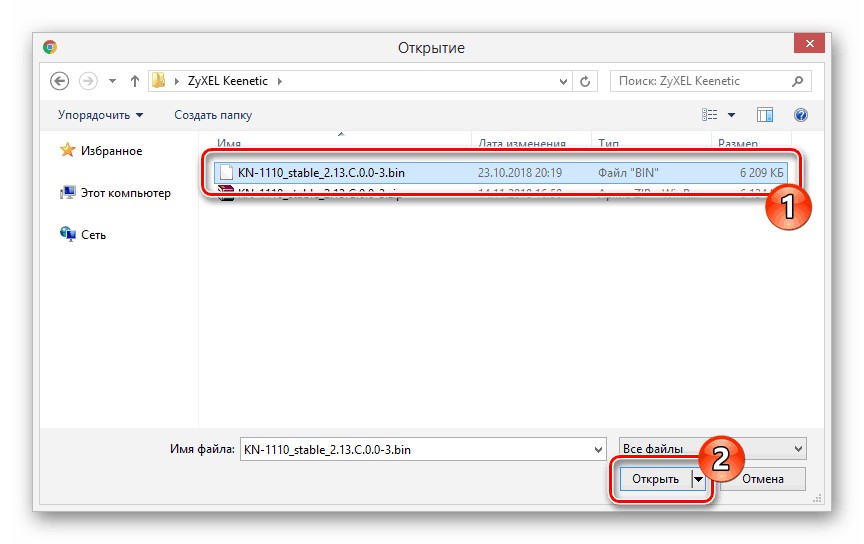- Настройка оборудования
- Блог о модемах, роутерах и gpon ont терминалах.
- Настройка Zyxel Keenetic Extra II
- Инструкция как настроить Keenetic Extra II
- Подключение к Интернет
- Настройка WiFi на Экстра 2
- Как сменить пароль на Keenetic Extra II
- Помогло? Посоветуйте друзьям!
- Настройка Zyxel Keenetic Extra II : 18 комментариев
- ZyXEL Keenetic Extra: простая и расширенная настройка Wi-Fi роутера
- Упрощенная автоматическая настройка
- Простая настройка
- Ручная настройка
- Кабельное подключение PPPoE
- Беспроводное подключение Wi-Fi
- 3G/4G-интернет
- Запуск и настройка BitTorrent-клиента
- Домашняя группа
- Обновление прошивки
Настройка оборудования
Блог о модемах, роутерах и gpon ont терминалах.
Настройка Zyxel Keenetic Extra II
Когда я впервые увидел WiFi-роутер Zyxel Keenetic Extra II, то первое, что пришло мне в голову — это имперский челнок-шаттл из Звёздный Войн. На мой взгляд по части дизайна компания Зиксель в этот раз перепрыгнула всех конкурентов — устройство получилось интересное и необычное. И смотрится он не громоздко и аляповато, как Tenda AC6, например, а достаточно стильно и аккуратно. Для сетевиков дизайн у роутера обычно на последнем месте, а на первом — функциональность. Кинетик Экстра 2 не подкачал и здесь. Его с уверенностью могу порекомендовать тем, кто считает главным при выборе соотношение цена/качество. Хорошая, производительная начинка в купе с более чем прекрасным программным функционалом операционной системы NDMS 2 делает Extra II оптимальным выбором в ценовой категории до 4000 рублей. Тем более, что он без проблем работает с сервисами практически любого провайдера России — Ростелеком, Билайн, Дом.ру, ТТК.
Теперь немного о начинке. Устройство построено на базе достаточно распространённого чипа MediaTek MT7628N с частотой 580 МГц, который используется на достаточно многих моделях ASUS, TP-Link, Xiaomi. Даже учитывая, что он не имеет аппаратного NAT, вычислительной мощности ему вполне хватает для работы на скорости до 95 Мбит/c. через PPPoE или L2TP и даже сильно не нагревается при этом. А учитывая аппаратную поддержку шифрования, беспроводная сеть на Keenetic Extra II должна работать быстрее.
За работу радиомодуля 5ГГц отвечает отдельный чип — MediaTek MT7612E, поддерживающий теоретическую скорость передачи данных до 867 МБит/с. Антенны все по 5 dBi, чего вполне хватает для среднестатистических российских квартир.
Объём оперативной памяти 128 МБайт, флеш-память — 32 МБайта. По собственному опыту скажу — за несколько месяцев использования Зиксель Экстра 2, загрузка оперативной памяти редко подскакивала даже до половины.
Порты все обычные, FastEthernet до 100 Mbps — 4 LAN и 1 WAN.
Есть 1 USB-порт для подключения модулей расширения (DSL, DECT), 3G/4G-модема, флешки или принтера.
Небольшой лайфхак. Если Вы сильно стеснены в средствах, то можно сэкономить 600-700 рублей, купив Роутер Zyxel Keenetic Air, который отличается от Extra II наличием всего 1 LAN-порта, отсутствием USB-разъёма и меньшим объёмом оперативной памяти. Как показывают тесты, по производительности эти модели почти не отличаются.
Сейчас, когда производитель разделил бренды, на рынке появилась модель Zyxel NBG6604, которая является почти полным двойником Экстры 2. А вот под брендом Keenetic ближайшее время должен появится уже новый роутер Extra KN-1710 уже на новом чипе.
Инструкция как настроить Keenetic Extra II
Для того, чтобы осуществить вход в настройки роутера Кинетик Экстра, оптимальнее всего подключиться к нему через сетевой патч-корд в любой из LAN-портов. Введите в адресной строке браузера IP-адрес роутера 192.168.1.1, либо доменное имя my.keenetic.net. Логин для входа — admin, заводской пароль на Zyxel Keenetic по умолчанию — 1234.
По умолчанию откроется статусная страница маршрутизатора, где представлена вся основная информация о его текущем состоянии.
Подключение к Интернет
Для того, чтобы настроить доступ в глобальную паутину на маршрутизаторе Keenetic Extra II, в главном меню (в нижней части веб-интерфейса), откройте раздел «Интернет». Первой открываем вкладку «Подключение»:
Здесь, в списке соединений, будет базовое подключение Broadband Connection . Выбираем его чтобы открыть окно параметров:
Если у Вас тип подключения «Динамический IP», как сейчас в Билайн, то можно сразу переходить к настройкам WiFi.
Если Ваш провайдер использует протокол PPPoE(Ростелеком, Дом.ру, ТТК), то в строке «Настройка параметров IP» поставьте значение «Без IP-адреса»:
Если у Вас подключено Интерактивное ТВ или SIP-телефония, то не забудьте поставить галочки напротив LAN-портов роутера Keenetic Extra II, в которое включена ТВ-приставка или IP-телефон. Если Ваш провайдер использует для этих услуг отдельную виртуальную сеть — VLAN, то необходимо узнать идентификатор — VLAN ID и прописать его в соответствующее поле. Нажимаем кнопку «Применить» чтобы сохранить настройки.
Теперь переходим на вкладку «PPPoE/VPN» и нажимаем кнопку «Добавить соединение». Появится окно «Настройка соединения».
В списке «Тип(протокол)» ставим значение PPPoE . Ниже, в появившихся полях, прописываем логин и пароль для подключения к Интернет. Больше ничего не меняем и нажимаем на кнопку «Применить».
Настройка WiFi на Экстра 2
Для того, чтобы настроить беспроводную сеть Вай-Фай на роутере Keenetic Extra II, в главном меню выберите раздел «Wi-Fi». Первой откроется вкладка «Точка доступа 2.4 ГГц»:
Здесь надо придумать название домашней сети Вай-Фай, которое будут видеть пользователи при поиске беспроводный сетей и ввести его в поле «Имя сети(SSID)». Тип защиты обязательно выберите WPA2-PSK, а в поле «Ключ сети» пропишите пароль на WiFi, который маршрутизатор Зиксель Кинетик Экстра 2 будет спрашивать у клиентских устройств во время подключения. Он должен быть не короче 8-10 символов и как можно сложнее, чтобы не просто было подобрать по словарю. Так же, в обязательном порядке, советую отключить технологию WPS для обеспечения безопасности. Нажмите кнопку «Применить».
То же самое надо будет сделать и на вкладке «Точка доступа 5ГГц». После того, как обе точки доступа будут настроены, можно подключать к роутеру клиентские устройства.
Как сменить пароль на Keenetic Extra II
После того, как беспроводной маршрутизатор настроен, обязательно измените заводской пароль 1234 на другой, более сложный. Для этого откройте раздел «Система» и зайдите на вкладку «Пользователи»:
Выберите пользователя «admin» чтобы открыть параметры учётной записи. В поле «Установить пароль» введите новый, более сложный пароль и нажмите на кнопку «Сохранить».
Помогло? Посоветуйте друзьям!
Настройка Zyxel Keenetic Extra II : 18 комментариев
Здраствуйте сделайте обзор роутера зиксель с новым веб интерфейсом там щас по моему намного проши настраивать.
Дима — ближайшее время обязательно выложу
Здравствуйте, у меня иконка Broadband Connection горит не зеленым, а серым цветом. Что делать?
Это значит что устройство не имеет доступа в Интернет. Настройки надо проверять.
Добрый день! Скажите, пожалуйста, на сколько урезан Zyxel NBG6604? Перечислите основные параметры.
Здравствуйте. Технические характеристики устройства есть на оф.сайте и перепечатывать их я не вижу смысла. Как я понимаю — это несколько улучшенная Экстра 2. В первую очередь за счёт улучшенных антенн.
нужна консультация создал тему в вашей группе посмотрите позжалуйста тема назыветса Нужна помощь настройка зиксель.
В чем разница между быстрой настройки и ручной?
быстрая позволяет сконфигурировать только самые базовые параметры. Для обычного подключения к Интернету этого достаточно. А вот если нужно что-то дополнительное — тут уже только ручная настройка.
ДОБРЫЙ ДЕНЬ, ПОДСКАЖИТЕ У МЕНЯ ИДЕТ ИНТЕРНЕТ ЧЕРЕЗ ВАЙ ФАЙ МОСТ ,ОПЕРАТОР РОСТЕЛЕКОМ . НИ КАК НЕ МОГУ ПОДКЛЮЧИТЬ РОУТЕР. В РЕЖИМЕ ТОЧКА ДОСТУПА РАБОТАЕТ
Всё верно — роутер не может одновременно получать Интернет по WiFi и раздавать его же через WiFi.
добрый день. не могу подключить роутер к телефонному разъему, в роутере разъем гораздо шире, чем телефонный разъем. нужно перепаивать провода под данные разъемы или и так должен работать? спасибо
Здравствуйте. Вам нужен adsl-модем. А этот роутер с телефонной линией работать не умеет.
роутер раздает вай фай на домашние устройства,но регулярно этот вай фай слетает, лечится перезагрузкой роутера,иногда неоднократной. В чем может быть причина?
Марат — слетает это как? В чём выражается?
устройство не отображается в облачной службе кенетик , при этом устройство подключено через мобильное приложение что делать?
Источник
ZyXEL Keenetic Extra: простая и расширенная настройка Wi-Fi роутера
Не так давно на рынке сетевого оборудования появился новый маршрутизатор Zyxel Keenetic Extra. У этого роутера неплохие технические характеристики, и он подходит для небольших офисов, а также для дома. Подключить к маршрутизатору с помощью патч-корда можно не более 4 компьютеров, а вот количество беспроводных подключений по Wi-Fi у Zyxel Keenetic Extra не ограничено (хотя вы можете установить лимит вручную).
Также у роутера имеется ряд вспомогательных полезных функций – поддержка беспроводного вещания на частоте 5 ГГц, IPTV, DLNA, поддержка 3G/4G-модемов, вспомогательный BitTorrent-клиент и так далее.
Но как осуществляется настройка нового роутера Zyxel Keenetic Extra? Можно ли активировать роутер автоматически, если лень разбираться в ручной настройке? И можно ли подключить интернет не через Ethrenet-кабель, а с помощью 4G-модема? Ниже мы узнаем ответы на эти вопросы.
Упрощенная автоматическая настройка
Перед настройкой маршрутизатора необходимо убедиться, что к нему в синее гнездо на задней стороне подключен внешний интернет-кабель, а сам роутер с помощью адаптера подключен к сети (на передней стороне активируется соответствующая лампочка-индикатор). Чтобы выполнить настройку Keenetic Extra, необходимо подключиться к роутеру с помощью патч-корда, либо через беспроводную сеть Wi-Fi.
Всего существует два способа настройки маршрутизатора – автоматический и ручной. Первый позволяет активировать все основные функции за минимальное количество действий, однако, эта методика не позволяет настроить некоторые функции устройства (3G/4G-модем, сложное шифрование передачи сигнала, DLNA и так далее).
Ручной способ удобен тем, что он позволяет выполнить настройку всех функций роутера на тонком уровне, что позволит «выжать» из устройства максимум возможностей.
Простая настройка
Давайте сперва рассмотрим, как сделать упрощенную автоматическую настройку маршрутизатора Zyxel Keenetic Extra:
- Подключите компьютер к роутеру через патч-корд или по сети Wi-Fi, а потом запустите какой-либо браузер (Opera, Google Chrome, Internet Explorer и т. д).
- В адресной строке браузера введите адрес маршрутизатора – по умолчанию это 192.168.1.1.
- Перед вами откроется окошко авторизации – и в строку Login, и в строку Password введите значение admin.
- Теперь перед вами откроется непосредственно консоль настроек – для настройки роутера в автоматическом режиме по упрощенному алгоритму нажмите кнопку «Быстрая настройка».
- Чтобы получить настройки автоматически, вам нужно выбрать параметры своего интернет-доступа – страна проживания, название провайдера, технические настройки + логин и пароль подключения (в качестве способа подключения обычно используется метод PPPoE, вся важная информация должна быть в договоре с провайдером). После этого маршрутизатор будет настроен в автоматическом режиме.
- Также вам нужно принять или отказаться от активации функции Яндекс-DNS (в случае активации этого параметра роутер будет автоматически фильтровать противоправную информацию и контент «для взрослых», без активации трафик фильтроваться не будет).
- В конце настройки консоль скорее всего предложит вам придумать новый логин и пароль для получения доступа к роутеру – рекомендуется это сделать, поскольку стандартные admin/admin можно легко взломать.
Краткий обзор и настройку модели можно посмотреть в следующем видео:
Ручная настройка
Также можно выполнить настройку роутера вручную. Данный способ является более предпочтительным, поскольку он позволяет активировать ряд важных функций, упрощающих работу с интернетом (тогда как при автоматической настройке активируется лишь базовый доступ).
Ручную настройку рекомендуется делать уже после автоматического запуска интернета (если вы хотите самостоятельно настроить даже внешнее подключение, то после получения доступа к консоли настроек выберите кнопку «Веб-конфигуратор» вместо «Быстрая настройка»).
Кабельное подключение PPPoE
Основным способом подключения к роутеру является кабельное подключение с помощью протокола PPPoE. Инструкция выглядит так:
- В консоли настройки нажмите иконку в виде земного шара, а потом выберите вкладку PPPoE/VPN;
- Нажмите кнопку «Добавить соединение»;
- Поставьте галочки в пунктах «Включить» и «Использовать»;
- В строке «Тип (протокол)» выберите пункт PPPoE;
- В строках «пароль» и «логин» укажите соответствующие данные (указаны в договоре с провайдером);
- В конце нажмите кнопку «Применить».
Если ваш провайдер использует другой тип подключения, выберите его из списка и заполните нужные строки (смотрите договор).
Беспроводное подключение Wi-Fi
Руководство по активации Wi-Fi на роутере Zyxel Keenetic Extra выглядит так:
- В консоли выберите иконку в виде лесенки;
- Активируйте вкладку «Точка доступа» 2,4 ГГц;
- Поставьте птичку рядом с пунктом «Активировать»;
- Придумайте название для своей сети и укажите его в строке «Имя (SSID)»;
- Выберите способ шифрования (лучший вариант WPA2-PSK), а также придумайте и укажите пароль в одноименной строке;
- Выберите стандарт вещания (рекомендовано 802.11bgn);
- Нажмите кнопку «Применить».
Обратите внимание, что вы можете также создать параллельное гостевое подключение – для этого активируйте вкладку «Гостевая сеть» и выполните настройку подключения с помощью стандартного алгоритма, указанного выше.
С помощью гостевой сети обычно создаются вспомогательные точки доступа с ограниченными правами – к этой сети обычно дается доступ гостям, тогда как домашние пользователи и ваши друзья получают доступ к стандартной сети).
Также можно использовать роутер для создания IPTV-подключений. Настройка в данном случае будет очень простой:
- нажмите кнопку в виде окошка, которое разбито на 4 отсека (самая крайняя справа),
- откройте вкладку UDPXY,
- поставьте галочку рядом со стройкой «Включить»,
- нажмите кнопку «Применить».
С помощью дополнительных строк вы можете выполнить более тонкую настройку IPTV-подключений.
DLNA – это специальная технология, для подключения к роутеру флешки или USB-накопителя, к которым получат доступ все устройства, подключенные к роутеру (компьютеры, DLNA-совместимые телевизоры и т. д.). Перед активацией DLNA запишите на флешку какие-либо файлы, а потом вставьте ее в USB-разъем на тыльной стороне роутера. После этого выполните настройку функции DLNA на маршрутизаторе:
- В консоли нажмите кнопку в виде окошка, которое разбито на 4 отсека (самая крайняя справа);
- Выберите вкладку DLNA;
- Поставьте галочку рядом с пунктом «Включить»;
- Укажите название флешки, либо нажмите кнопку в виде трех точек и укажите директорию, к которой вы хотите разрешить доступ;
- Нажмите кнопку «Применить».
3G/4G-интернет
Подключиться к интернету вы можете не только через Ethernet-кабель, но и с помощью 3G/4G-модема. Для этого надо вставить модем в USB-разъем на тыльной стороне роутера и подождать пару секунд, пока произойдет автоматическая синхронизация.
Никаких дополнительных настроек производить не нужно, хотя вы можете проверить активность подключения модема следующим образом – в консоли нажмите иконку в виде графика функций, выберите вкладку 3G/4G и ознакомьтесь с технической информацией о подключении.
Запуск и настройка BitTorrent-клиента
Маршрутизатор также позволяет запустить BitTorrent-клиент, который будет скачивать файлы и сохранять их на USB-накопитель, подключенный к устройству. Обратите внимание, что программа BitTorrent является полностью автономной, поэтому она будет работать и при выключенном компьютере.
Настройка клиента осуществляется следующим образом:
- Убедитесь, что вы подключили к маршрутизатору USB-накопитель и активировали его с помощью функции DLNA;
- Зайдите в консоль устройства, нажмите кнопку в виде окошка (крайняя справа) и откройте вкладку «Клиент BitTorrent»;
- Поставьте птичку рядом с пунктом «Включить»;
- В строке «Каталог» убедитесь, что указан путь к вашей флешке (либо нажмите кнопку в виде трех точек и укажите путь к подключенному USB-носителю). В конце нажмите кнопку «Применить»;
- Теперь нужно настроить BitTorrent-клиент. Для этого откройте какой-либо браузер и в адресной строке вбейте значение 192.168.1.1:8090 – перед вами откроется вспомогательное окно для работы с торрентами. Чтобы добавить новый торрент, нажмите кнопку в виде папки с файлами со стрелкой вверх, нажмите «Обзор», выберите торрент-файл, кликните «Ок» и дождитесь завершения загрузки.
Домашняя группа
Для удобства вы можете объединить несколько своих компьютеров в домашнюю группу, чтобы оптимизировать обмен данными друг с другом и сетью:
- Откройте консоль и нажмите кнопку в виде двух мониторов;
- Откройте вкладку «Устройства» – здесь вы можете указать весь список компьютеров, которые вы хотите объединить в группу. Например, чтобы добавить новое устройство, нажмите соответствующую кнопку и в открывшемся списке выберите все устройства;
- С помощью вкладки «DHCP-ретранслятор» вы можете упорядочить некоторые IP-параметры, которые нужны для подключения устройств к внешним сайтам;
- Если вы используете несколько устройств для одновременного выхода в интернет, то вы может получить конфликт IP-адресов, что значительно замедлит доступ к интернету. Чтобы избавиться от этого недостатка, откройте вкладку NAT и активируйте одноименную функцию, которая стандартизирует IP для всех подключенных устройств.
Обновление прошивки
Прошивка – это совокупность программ и утилит, которые определяют функциональные возможности маршрутизатора на программном уровне. Производители оборудования регулярно выпускают новые версии прошивки, чтобы добавить различные вспомогательные функции, улучшить функционирование оборудования и исправить различные ошибки.
Маршрутизатор Zyxel Keenetic Extra обновлять нужно следующим образом:
- Зайдите в консоль управления и нажмите кнопку, имеющую вид графика функций. Активируйте вкладку «Система» и найдите справа таблицу «Информация о системе» и посмотрите на строку «Версия NDMS» – там будет указана версия прошивки на вашем устройстве в данный момент;
- В интернете зайдите на главный сайт Zyxel, откройте вкладку «Поддержка» и узнайте версию актуальной прошивки для вашего устройства Keenetic Extra. Если на сайте есть более новая версия – скачайте ее (в противном случае скачивать ничего не нужно, поскольку у вас стоит актуальная версия);
- После скачивания пакета обновлений распакуйте архив, опять зайдите в консоль управления, нажмите кнопку в виде шестеренки и откройте вкладку «Файлы». Нажмите «Обзор» и выберите все разархивированные файлы, которые вы скачали с официального сайта Zyxel. После этого роутер загрузит новые файлы и произведет перезагрузку устройства с новой версией прошивки (при загрузке устройство предложит заменить некоторые файлы – нажмите кнопку «Да»).
Обратите внимание, что при обновлении прошивки настройки пользователя в большинстве случаев «сбрасываются» до заводских. Иначе говоря, вам придется заново настраивать свой маршрутизатор. Поэтому лучше установить новую версию прошивки сразу же после выполнения автоматической первичной настройки, когда устройство еще не настроено.
Основные пункты мы рассмотрели. Если по ходу чтения возникли вопросы или нужна помощь, обязательно напишите в комментарии! До новых встреч!
Источник